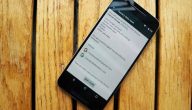تنظيف اللاب توب وتسريعه وسوف نتحدث عن تنظيف اللاب توب من الفيروسات تنظيف اللاب توب من run تنظيف كيبورد اللاب توب من الشاي تجدون كل تلك الموضوعات من خلال مقالنا هذا
تنظيف اللاب توب وتسريعه
1 -أفتح قائمة Run
2 -أكتب msconfig ثم أضغط على Ok
3 -انقر على Startup ثم open task manager
4 -سوف تفتح معك نافذة جديدة ومنها تضغط كليك شمال على أي برنامج تجد في خانة Status له Enabled ثم تضغط على Disable من الأسفل (مهمتك جعل كافة البرامج Disabled).
5 -فور أن تنتهي من الخطوة السابقة أغلق النافذة بالضغط على الأكس الأحمر ثم أضغط على OK من النافذة السابقة.
6 -الآن بمجرد أن تقوم بعمل إعادة تشغيل للحاسب الشخصي سيتم إيقاف كافة هذه البرامج من الفتح تلقائياً وسوف تلاحظ جهازك أصبح سريعاً.
تنظيف اللاب توب من الفيروسات
1- الخطوة الأولى أدخل الوضع الآمن قم بذلك عن طريق إيقاف تشغيل الكمبيوتر وتشغيله مرة أخرى، ثم بمجرد رؤية أي شيء على الشاشة، اضغط على الزر F8 بشكل متكرر، ويؤدي ذلك إلى إظهار قائمة Advanced Boot Options أو خيارات التمهيد المتقدمة، ومن هناك اختر Safe Mode” الوضع الآمن” مع الشبكات واضغط على Enter ، والآن قم بإبقاء جهاز الكمبيوتر الخاص بك غير متصل بالإنترنت .
2- الخطوة الثانية حذف الملفات المؤقتة أثناء وجودك في الوضع الآمن، يجب عليك حذف الملفات المؤقتة باستخدام أداة تنظيف القرص، وذلك عن طريق اذهب إلى قائمة ابدأ كل البرامج، أو البرامج المستلزمات ادوات النظام تنظيف القرص قم بالتمرير خلال قائمة الملفات إلى حذف، واختر ملفات مؤقتةقد يؤدي حذف هذه الملفات إلى تسريع عملية فحص الفيروسات التي توشك على القيام بها، ويمكن حتى التخلص من الفيروس إذا تمت برمجته لبدء تشغيله عند تشغيل جهاز الكمبيوتر .
3- الخطوة الثالثة قم بتنزيل ماسح الفيروسات هناك نوعان من الماسحات الضوئية التي يمكنها اكتشاف وحذف فيروسات الكمبيوتر والبرامج الضارة، في الوقت الفعلي وعند الطلب، والماسح الضوئي مثل AVG لمكافحة الفيروسات، يقوم بفحص الفيروسات في الخلفية أثناء استخدام الكمبيوتر، ويحتاج الماسح الضوئي لنظام التشغيل عند الطلب مثل برنامج مايكروسوفت الماسح الضوئي إلى تشغيله يدويا في كل مرة تريد فيها إجراء مسح ضوئي، وقد يكون استخدام كلا النوعين من الماسح الضوئي ضروريا لإزالة الفيروس، لذلك إذا لم يكن لديك برنامج فحص فيروسات فهذا هو الوقت لإعادة الاتصال بالإنترنت وتنزيله، وحتى إذا لم تتمكن من الاتصال بالإنترنت فقد تتمكن من تنزيل برنامج مايكروسوفت الماسح الضوئي لأنك بدأت تشغيل جهاز الكمبيوتر في الوضع الآمن مع الاتصال بالشبكة .
4- الخطوة الرابعة قم بتشغيل فحص الفيروسات قم بتشغيل الماسح الضوئي عند الطلب أولا، ثم الماسح الضوئي في الوقت الحقيقي، ويجب أن يكون أحدهم قادرا على تحديد الفيروس وإزالته، ولكن تشغيل كلا الماسحات يزيد من احتمالات النجاح، وإذا لزم الأمر قم بإزالة فيروس يدويا، يجب أن تحاول ذلك فقط إذا كنت من ذوي الخبرة في استخدام تسجيل ويندوز وتعرف على كيفية عرض ملفات النظام والبرامج وحذفها، وإذا لم تكن متأكدا فاتصل بخبير في تكنولوجيا المعلومات متخصص في إزالة الفيروسات .
تنظيف اللاب توب من run
1-الضغط على قائمة أبدأ start الموجودة في شريط الأدوات في أسفل شاشة الحاسوب.
2-تشغيل أوامر run للبدء في إزالة الملفات الضارة وتنظيف الحاسوب من الفيروسات.
3-كتابة الأمر CMD في خانة البحث، ثم الضغط على زر Enter للانتقال إلى نافذة الأوامر.
4-ثم كتابة الرمز الخاص بمحرك الأقراص المحلي الذي يتضمن الفيروس ملحقاً بنقطتين رأسيتين.
5-الضغط على زر الإدخال Enter، ثم كتابة الرمز attrib -s -h *.* /s /d، ثم الضغط على زر الإدخال Enter.
6-كتابة الرمز dir ثم الضغط على زر الإدخال Enter.
7-القيام بإعادة تسمية الملف المحدد autorun.inf وذلك في حالة العثور عليه، وذلك من خلال كتابة الأمر rename autorun.inf aa
8-القيام بالانتقال إلى محرك الأقراص المحلي C وذلك من خلال متصفح الملفات، ثم القيام بحذف المجلد aa.
تنظيف كيبورد اللاب توب من الشاي
1-استخدم مكنسة كهربائية أو أي الة شفط متاحة لديك في البيت ، لتسحب كل السائل الموجود كرر العملية اكثر من مرة ، من الهام التأكيد شفط وليس نفخ لأن النفخ يتسبب بتسرب أكبر للسائل داخل الجهاز
2-استخدم قطعة قماش او قطن جافة في مسح اللاب توب برفق مع عدم
3-اذا كانت لوحة المفاتيح قابلة للفك او الازالة يمكنك تنظيف وتجفيف الجهاز بواسطة قطع قطن لامتصاص اي آثار للماء او السوائل.
4-اخيرا ضع الجهاز في مكان فيه هواء واتركه لمدة 6 ساعات على الأقل ، اذ عليك بالصبر طوال هذا الوقت إياك محاولة تشغيل الجهاز قبل ذلك فلو كان قد تعطل فإنه تعطل لذلك لا داعي للجزع ، ولو لم يتعطل فتشغيلك له قد يسبب العطل